Betulkan ”tidak dapat mencari item ini. Ini tidak lagi terletak di [jalan]. Sahkan lokasi item dan cuba lagi ”
![Betulkan ”tidak dapat mencari item ini. Ini tidak lagi terletak di [jalan]. Sahkan lokasi item dan cuba lagi ”](https://ilinuxgeek.com/storage/img/https://thegeekpage.com/wp-content/uploads/2018/07/Could-not-find-this-item.-This-is-no-longer-located-in-Path.-Verify-the-item)
- 1742
- 480
- Noah Torp
Keadaan yang menarik di Windows adalah apabila fail tersembunyi dari sistem supaya kami tidak dapat memadam, menamakan semula, atau membukanya. Walau bagaimanapun, fail masih ada dalam direktori sistem.
Kesalahan yang diketahui yang berkaitan dengan keadaan ini ialah:
"Tidak dapat mencari item ini. Ini tidak lagi terletak di [jalan]. Sahkan lokasi item dan cuba lagi".
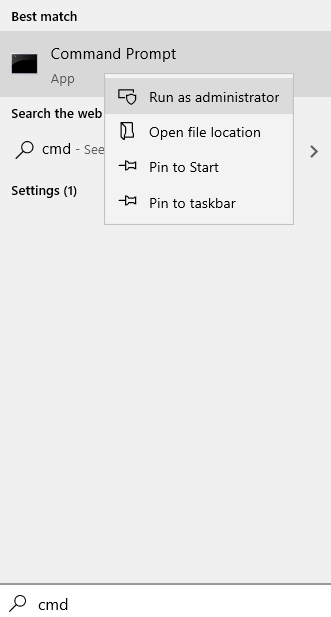
Di mana [Path] adalah lokasi fail dalam Fail Explorer. Pada asasnya, jika kita tidak dapat mengakses fail, kita tidak dapat berbuat apa -apa. Walau bagaimanapun, apa yang dapat difahami adalah bahawa fail ini boleh ditempatkan dan diubahsuai menggunakan command prompt kerana ia wujud dalam sistem.
Juga Baca: Cara Memperbaiki Item Tidak Ditemui Ralat
Sebab
Salah satu sebab yang diketahui ialah lanjutan fail yang dibuat oleh aplikasi pihak ke -3 mungkin tidak ditakrifkan dengan jelas dan ini mungkin tidak dapat dikendalikan oleh penjelajah fail. Walau bagaimanapun, kita tidak dapat menyimpulkan ini sebagai satu -satunya sebab. Semasa berpindah ke resolusi, satu -satunya perkara yang perlu kita fikirkan ialah fail sementara tidak boleh diletakkan oleh penjelajah fail boleh diperhatikan melalui command prompt.
Isi kandungan
- Betulkan 1 - Memadam fail menggunakan command prompt
- Betulkan 2 - Arkib fail untuk memadamkannya
- Betulkan-3 Padam Fail/ Folder dari Laluan Fail/ Folder-
- Betulkan 4 - Menamakan semula fail menggunakan command prompt
Betulkan 1 - Memadam fail menggunakan command prompt
Ralat akan menyebabkan masalah untuk kerja biasa, jadi kebanyakan pengguna akan mempertimbangkan memadam fail itu sendiri. Prosedur untuk berbuat demikian adalah seperti berikut:
1] Cari cmd Dalam bar carian menu permulaan di Windows PC. Sekarang, apabila ikon command prompt muncul dalam hasil carian, buat klik kanan dan kemudian klik Jalankan sebagai pentadbir.
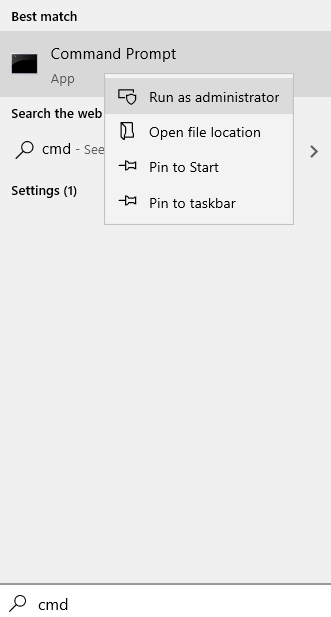
2] Taip arahan:
rd /s \\?\ "C: \ bad \ folder \ path"
Sila ganti C: \ Bad \ folder \ Path di dalam petikan berganda dengan jalan fail yang membuat masalah.
Sekiranya ia adalah folder, masuk ke dalam folder dan salin jalan dari bar alamat.
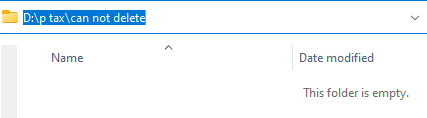
Betulkan 2 - Arkib fail untuk memadamkannya
Sekiranya tidak ada yang berjaya, anda boleh cuba mengarkibkan fail dan memadam fail asal dalam proses mengarkibkannya.
CATATAN-
Anda memerlukan Winrar yang dipasang di komputer anda untuk membuat penyelesaian ini pada sistem anda. Sekiranya anda tidak memasangnya, klik pada pautan ini untuk memuat turun fail persediaan. Jalankan fail persediaan untuk memasang Winrar pada sistem anda.
1. Pergi ke lokasi fail bermasalah di komputer anda.
2. Klik kanan pada fail dan klik pada "Tambah ke arkib .. ".
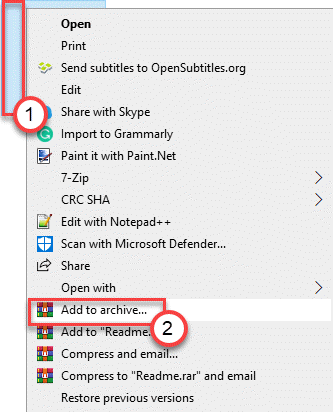
3. Sekali Nama dan Parameter Arkib Tetingkap terbuka, periksa kotak di sebelah "Padam fail selepas archiving ".
4. Akhirnya, klik pada "okey".
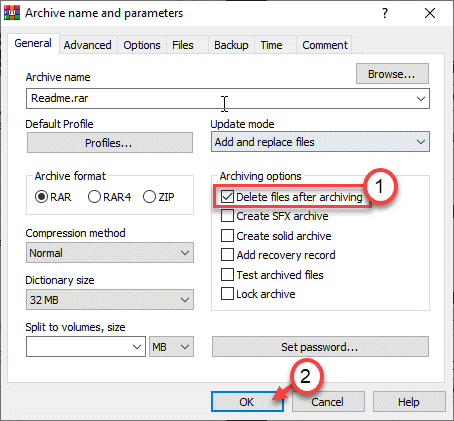
Setelah proses pengarsipan selesai, fail asal (fail bermasalah) akan dipadamkan secara automatik dari sistem anda.
5. Sekarang, klik kanan pada fail yang diarkibkan yang baru anda buat dan klik pada "Padam".
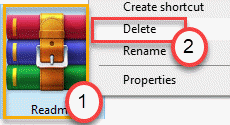
Ini juga akan memadamkan fail zip dari komputer anda. Masalah anda harus diperbaiki dengan penyelesaian cepat ini.
Betulkan-3 Padam Fail/ Folder dari Laluan Fail/ Folder-
Untuk memadam fail/folder yang bermasalah, anda mesti pergi ke Folder Path melalui Arahan prompt dan kemudian padamkan fail dari dalamnya.
1. Untuk membuka Penjelajah fail tetingkap, tekan Kekunci windows+e dan menavigasi ke lokasi fail/ folder.
2. Setelah anda membuka fail/ folder, klik untuk memilih alamat fail.
3. Sekarang, tekan 'Ctrl+c'Untuk menyalin laluan fail.
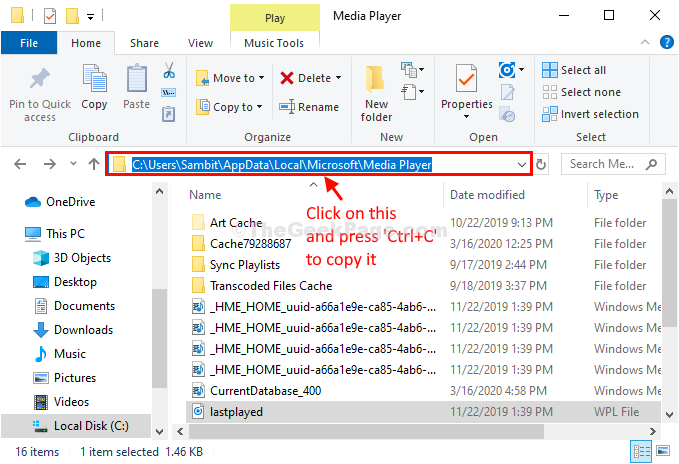
4. Tekan Kekunci windows+r untuk melancarkan Jalankan. Dalam Jalankan tetingkap, taip "cmd"Dan kemudian memukul Masukkan.
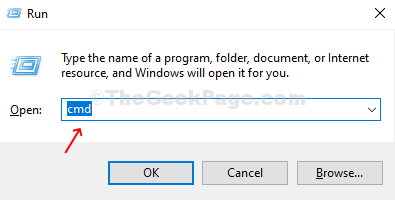
Arahan prompt Tetingkap akan dibuka.
5. Dalam Arahan prompt tetingkap, salinan paste dan ubah suai arahan ini dan kemudian tekan Masukkan selepas setiap arahan untuk melaksanakannya secara berurutan.
CD
CATATAN-
Perintah ini sepatutnya kelihatan seperti ini-
CD C: \ Users \ Sambit \ AppData \ Local \ Microsoft \ Media Player
6. Sekarang, laksanakan arahan ini untuk memadam fail dari komputer anda.
del
CATATAN-
Fail yang anda mahu padamkan meletakkannya selepas perintah 'del'.
Contoh- Seperti yang kita mahu memadam fail 'lastplayed', arahan kami akan-
Del Lastplayed
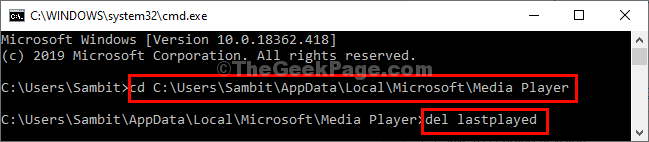
Setelah fail dipadamkan, tutup Arahan prompt tetingkap.
Betulkan 4 - Menamakan semula fail menggunakan command prompt
1] Tekan Menang + r untuk membuka Jalankan tetingkap dan taipkan arahan cmd. Tekan Enter untuk membuka arahan arahan.
2] Kita mesti menavigasi ke folder yang tepat di mana fail itu terletak, bukan fail itu sendiri. Taipkan arahan:
cd z: \ bad \ folder1 \ folder2 ... \ foldern
Di mana z: Adakah pemacu di mana failnya berada.
Pada asasnya, perintah itu CD diikuti dengan laluan fail tanpa nama fail pada akhir. Kemudian taipkan arahan berikut satu demi satu (tekan enter selepas setiap arahan):
Dir /a /x /p
Namakan semula (nama fail yang bermasalah) (beberapa nama lain) Keluar
Ini akan membantu menamakan semula fail supaya tidak menyebabkan ralat itu segera.
Ini harus membantu menyelesaikan masalah.
- « [Diselesaikan] Volum Windows 10/11 meningkat secara automatik
- Betulkan video YouTube yang tidak dimainkan di Windows PC »

